
MacBook Air 11にて、Boot CampによるWindows 10を稼働させてはみたものの、2011 Midと古いモデルであり、レスポンスは使える範囲である一方で、100℃にも達することがある発熱とやかましいCPUファンに悩まされています。
そこで試してみたのが、Macの仮想環境でWindows 10を操作するソフト「Parallels (パラレル)Desktop 15 for Mac」です。トライアル版での検証ですが、想像以上に動作はスムーズで、MacからWindows アプリの呼び出しなど機能も盛りだくさん。今回はこの「Parallels Desktop 15 for Mac」の導入と使用感のレポートです。
公式サイトはこちら
Parallels Desktop 15 for Macの概要
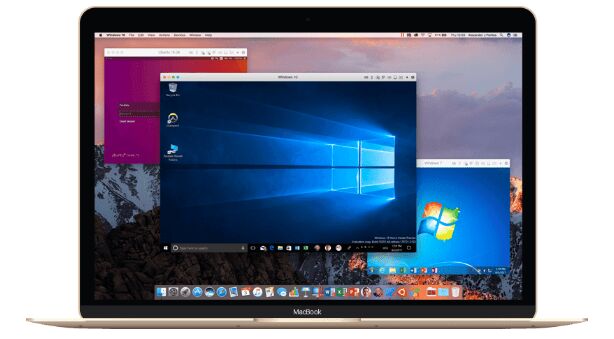
Macの仮想環境でのWindows 10の操作は、こParallels Desktop 15 for Mac以外にも、複数のソフトを組み合わせて実行する手段もありますが、オールインワンでの手軽さが大きなメリット。本格導入には有料版を購入する必要があるのですが、まずはトライアル版(有料版のフル機能を14日間 使用可能)で試すことができます。
▼こちらはパラレル公式サイトにある動画。Mac内でWindows 10がスムーズに稼働していることがわかります。
パラレル公式サイト![]() から引用の、Parallels Desktop 15 for Macの特徴は以下です。キャッチフレーズ的なものとして、「高速、パワフル、そして簡単」とあります。
から引用の、Parallels Desktop 15 for Macの特徴は以下です。キャッチフレーズ的なものとして、「高速、パワフル、そして簡単」とあります。
- Mac アプリケーションと Windows アプリケーションの間で、ファイルやフォルダーを共有し、画像やテキストのコピーと貼り付けやファイルのドラッグ & ドロップが可能。
- Parallels Desktop は起動すべきものを自動的に検出するので、数分で作業に取りかかれます。
- 多量のグラフィックスやリソースを必要とする Windows アプリケーションが、Mac の処理速度を落とさずに簡単に実行可能。
- Boot Camp と併用可能。Boot Campを利用している場合には、Windows 10の新規インストールなしに、Boot CampのWindowsを活かすことができます。
上記の1から4ともに魅力に感じるのですが、特に私が惹かれるのは3と4。通常、仮想環境での動作ではレスポンスが落ちることが多いのですが、今回インストールした 非力なMacBook Air 11 Mid 2011でどれほどのレスポンスとなるのか。
また、私はBoot Campを利用しているため、Windows 10を新規インストールすることなく活かせることは多いに魅力的。
▼上記の4に関連し、今回は試していないのですが「Microsoft Windowsのトライアル版をダウンロードするか」との文言も気になります。
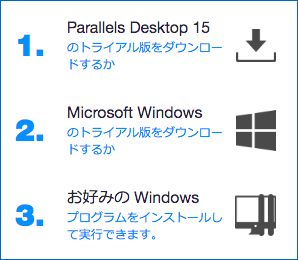
▼さらに、以下は機能のごく一部ですが、Touch Barへの追加や、iOSデバイス・AndroidなどからMacへのリモートアクセス(Parallels Accessの機能)など、興味を惹く機能が盛りだくさんです。


Parallels Desktop 15 for Macのインストール
では続いて、Parallels Desktop 15 for Macのインストールの手順を記載します。私は記事を編集しながらの対応でしたが、インストール・設定に要する時間は30分程度。設定は全て自動となるため、指示に従うのみの簡単インストールです。
▼公式サイトからトライアル版のファイルをダウンロードします。サイズは約200MB
▼私の場合、macOSを10.11.6から更新していなかったため、いきなりエラーとなりました。OS X 10.12.6以降が必要となります。
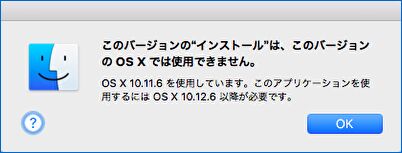
▼Parallels Desktop 15 for Macに対応すべく、High Sierraにアップデートしました。

▼以下の画面で「インストール」を押下します。
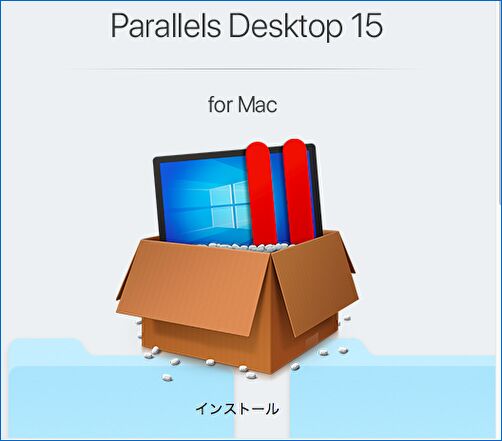
▼セキュリティに関する通知がありますが、「開く」を選択。
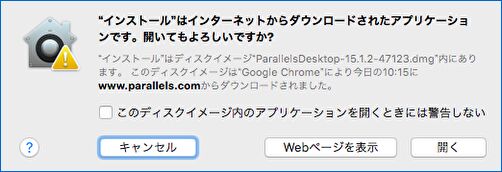
▼管理者権限での実行が必要となり、パスワードを入力。
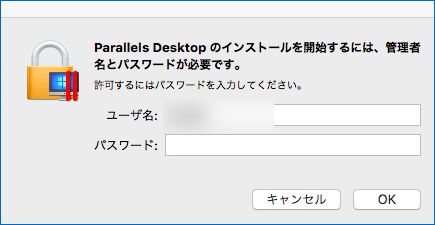
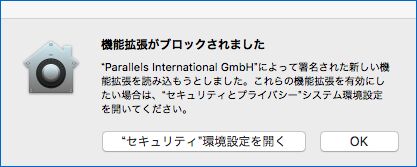
▲▼ダウンロードしたファイルでのアプリ実行のため、ブロックを解除。

▼私の場合はBoot CampにWindows 10をインストール済であったため、「Boot Campを使用」を選択。なお、この画面を含め、設定画面などを開くことなく画面の指示に従うのみです。
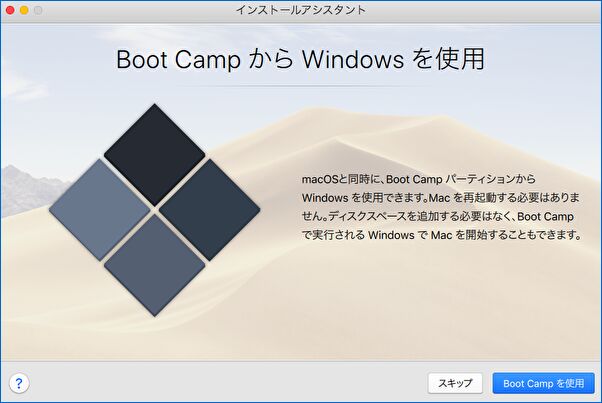
▼ここでParallelsのアカウント登録画面が登場し、メールでの認証を経て利用可能となります。
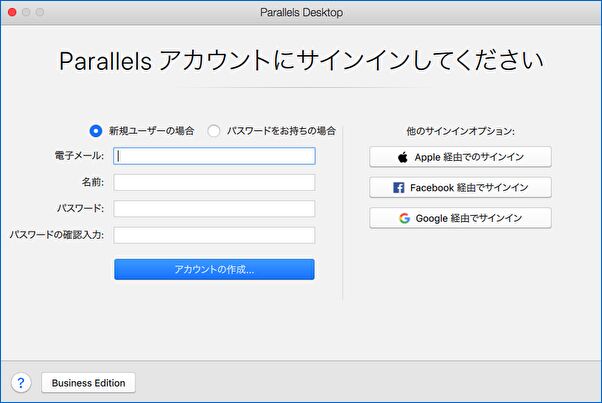
▼「My Boot Camp」の画面で待つこと 10分程度。Boot Campを利用していない方向けには未確認ですが、別の画面での設定となるはず。
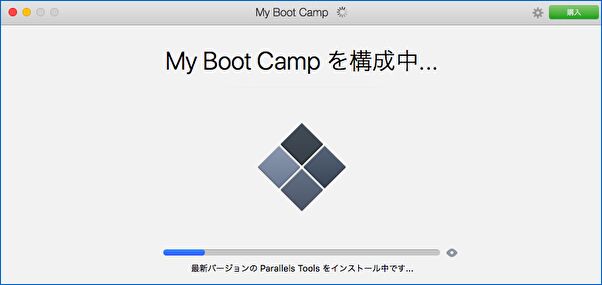
▼MacのなかにWindows 10のホーム画面が表示されました。画像は割愛しましたが、Windowsの子画面のなかで、通常どおりにログインします。ログインに際して、あるいはWindowsの使用において、Macのキーボードやタッチパッド、マウスは普通に利用できます。
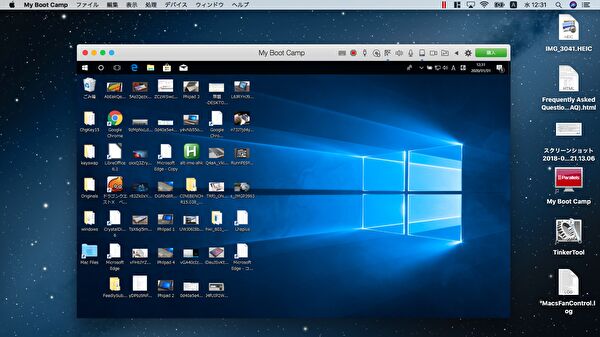
▼仮想環境内のWindows 10 設定画面からみた デバイスの情報はこちら。Core i5-2467Mと非力なCPUですが、メモリ 4GB中 1.5GBがWindows 10に割り当てられています。ちなみに、OSはWindows 10 Proです。
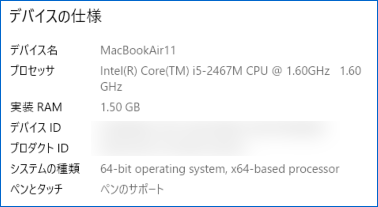
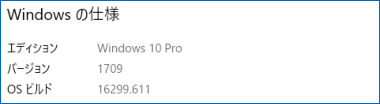
▼こちらが今回試してみた、Parallels Desktop 15 for MacによりWindows 10の表示
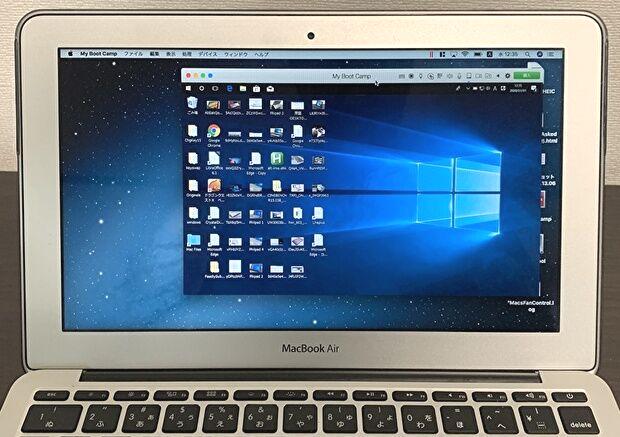
Windows 10 仮想環境での使用感
上記のとおり、非力なCPUなうえに、Windows 10に割り当てられたメモリは1.5GBと厳しい環境であることを前提に使用感を記載します。全般的には、私の想像以上にサクサクと動作します。今回使用したMacBook Air 11が非力なため、Boot CampでのWindows 10 稼働時と同じく、CPU使用率が100%となることも多いのですが、仮想環境でこのレスポンスは立派です。具体的には以下のとおり。
- Windows 10の表示領域の拡大・縮小・移動は、時にはカクツクこともあるものの、比較的スムーズ。常用できる範囲内です。
- 設定画面の表示、ファイルの呼び出し、Google Chromeなどのアプリの起動やWebサイトの表示など、さすがにBoot Campでの使用と比較すると速度は劣りますが、許容範囲内。
- 私の非力なMacBook Air 11 Mid 2011でのレスポンスは、他のWindows 10 PCで例えると、Atom Z3775 / メモリ 2GBのPCよりも劣るものの、仮想環境であることを考慮すると実用的。
- おそらくは、最近のMacであれば、スムーズに動作することでしょう。
- タッチパッドとマウスの動きは恐ろしいほどにスムーズで、Macでの動きと遜色ありません。左右クリックやコピペなども適切に機能します。
- Windows 10 表示領域の解像度も劣化はなく、ごく自然。
- Boot Camp 環境下で懸念していた CPU温度の上昇、CPUファンのフル回転によるやかましさも抑えられています。
以降、Parallels Desktop 15 for Macの一部の機能も含め、画像で補足します。
▼Windows側でみた ドライブの構成は以下となっています。
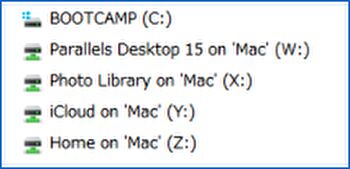
▼Windowsで表示したタスクマネージャー。Mac側の壁紙の影響もありますが、Windows側の発色がむしろ良いようにも感じます。
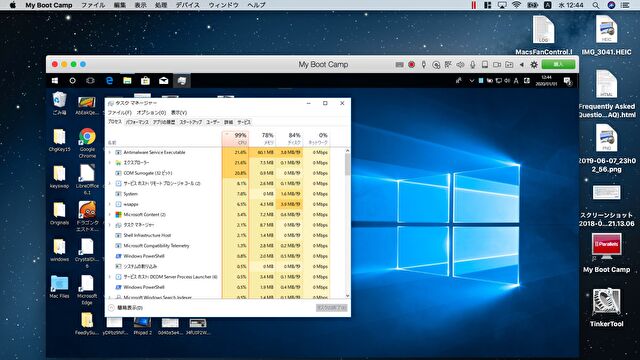
▼Windows側のタスクマネージャーを拡大。CPU使用率が高いのは非力なCPUのためですが、割り当てられたメモリ 1.5GBの割にはメモリ使用率が少なく、SSDにスワップしているものと思います。
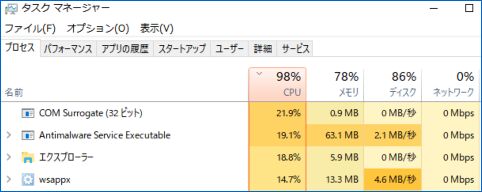
▼Windows側のParallels Desktop 15 for Macのコントールパネル的なものを拡大。赤くなっているのはCPU使用状況を示すもの。その他、USBコントロール、ネットワーク、スピーカー、マイクなどの状況を示すアイコンが並んでいます。

▼こちらはMac側のDockより一部を抜粋。縦の赤棒二本(=Parallelsのロゴ)が表示されているのが、Windows側で起動しているアプリ。MacとシームレスでDockから呼び出すこともできます。

まとめ
想像以上に軽快な動作のParallels Desktop 15 for Mac。私は会社でCitrixの仮想環境でWindows 10を操作することもあるのですが、それと同等もしくは同等以上のスムーズさで動作します。さすがに、Boot CampでのWindows 10のレスポンスよりも劣りますが、タッチパッドやマウスの動きもスムーズで十分に許容範囲。また、DockからWindows側のアプリを呼び出せたり、小技的なものも充実。Boot CampでWindowsをお使いの方は、Windowsを新たにインストールする必要もないため、14日間無料で有料版の全機能を確認できるトライアル版を試してみることをおすすめします。
なお、Parallelsは海外の会社となりますが、日本語サイトもしっかりしており、Parallels Desktop for Macの累計販売本数は 500万超とのことであり、サポート面も含めて安心です。
公式サイトはこちら
▼操作前には割高に感じていたライセンスですが、軽快な動作と小技満載のソフトのため、この価格も納得。
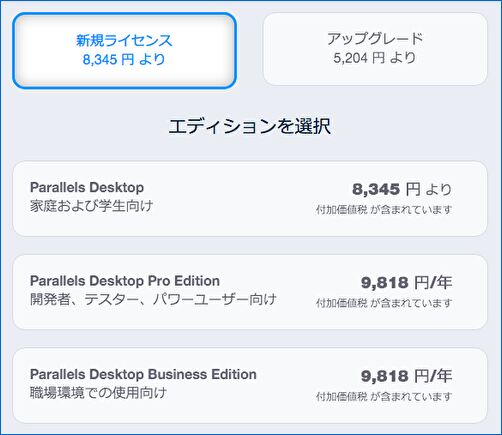
▼こちらは M1 Macに対応したバージョンの動作状況の記事です。



























































































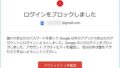

コメント